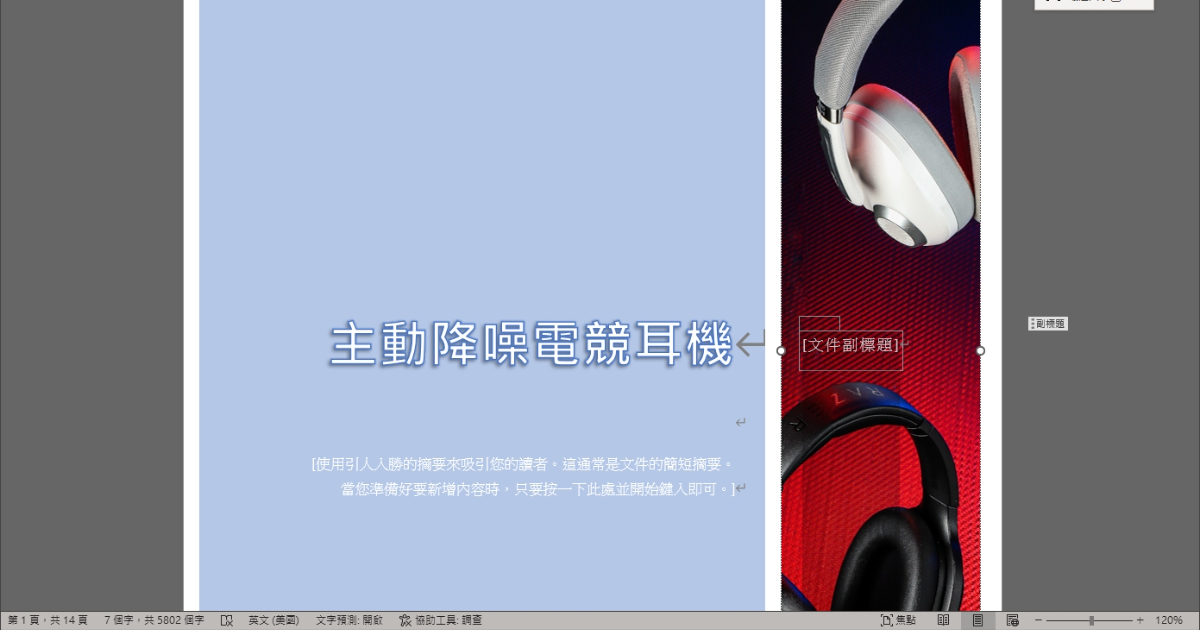
學生、工作者利用 Word 寫完報告之後,如果是需要列印出來的,建議能夠再另外加上封面,除了看起來會比較正式一些,也能讓觀看者感受到製作者的用心,但大多數人作做封面,應該都是延續 Word 打字的操作習慣,不斷用 Enter鍵換行,再用空白鍵來反覆調整位置,其實透過 Word 內建的封面頁功能,就能快速製作封面,也能自訂色彩並插入圖片作為背景。
步驟1.打開 Word 文件檔案,在工具列選擇「插入」,再點選「封面頁」。

步驟2.選擇一種喜歡的封面樣式。

步驟3.Word 就會在首頁加上一張封面頁,可以自行輸入文件標題與相關資訊。

步驟4.如要更換背景顏色,點選背景後選擇「圖案格式」、「圖案填滿」後再選擇顏色即可。

步驟5.在前一步驟若在「圖案填滿」選擇「圖片」,則可把背景置換為自訂的圖片。

步驟6.如果背景圖片變形,則可在點選之後按下「圖片格式」,選擇「裁剪」並「填滿」,再調整圖片位置即可。

本文同步刊載於PC home雜誌
歡迎加入PC home雜誌粉絲團!

請注意!留言要自負法律責任,相關案例層出不窮,請慎重發文!